
در مقاله 8 ویژگی ویندوز 10 که هم اکنون باید غیرفعال شود (بخش اول)، به چند ویژگی که باید در دویندوز 10 آن ها را غیر فعال کنید پرداختیم که در این مقاله می توانید ادامه آن ها را مطالعه کنید.
Cortana همه اطلاعات شما را می شناسد!
کورتانا، دستیار شخصی شما در ویندوز 10 است، و با اطلاعاتی که درباره شما جمع آوری می کند شخصی سازی می شود. Cortana با جمع آوری اطلاعاتی مانند الگوهای گفتار و دست خط و سابقه تایپ کردن، شما را می شناسد، که ممکن است آنها را کمی ترسناک بدانید.
برای جلوگیری از این کار و پاک کرن اطلاعات از دستگاه می توانید به تنظیمات و سپس بخش حریم خصوصی Privacy رفته و در Inking & typing گزینه را خاموش کنید.
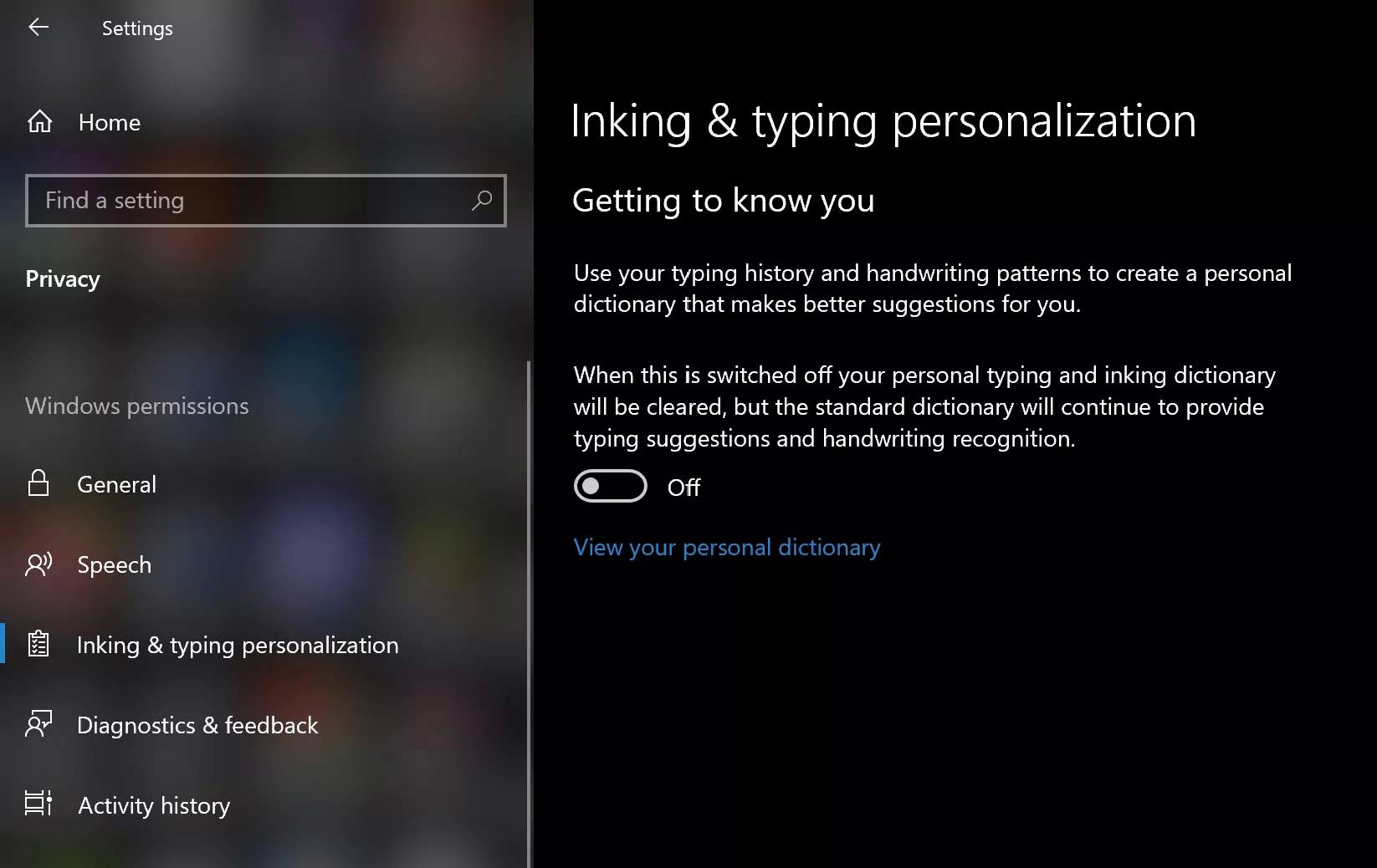
غیر فعال کردن برنامه هایی که در پس زمینه اجرا می شوند
در ویندوز 10، بسیاری از برنامه ها به طور پیش فرض در پس زمینه اجرا می شوند، حتی اگر آن ها را باز نگذارید. این برنامه ها می توانند اطلاعات دریافت کنند، اعلان ارسال کنند، به روزرسانی ها را بارگیری و نصب کنند و در عین حال پهنای باند و عمر باتری شما را کاهش دهند. اگر از دستگاه تلفن همراه ویا اتصال متری استفاده می کنید، ممکن است بخواهید این ویژگی را خاموش کنید.
برای انجام این کار مراحل زیر را انجام دهید:
Settings > Privacy > Background apps and either
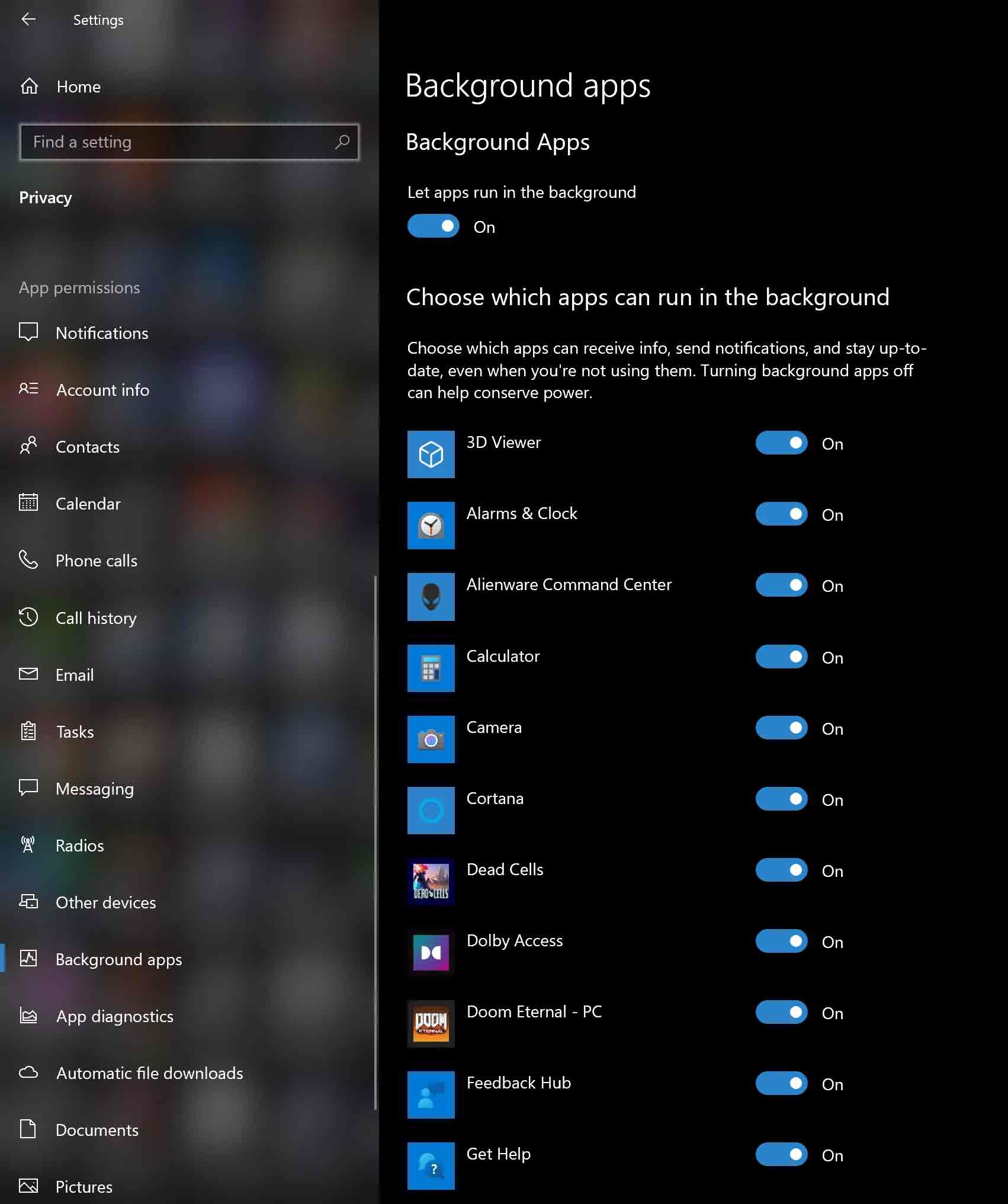
غیر فعال کردن تمامی همگام سازی ها
در ویندوز 10، همه موارد اعم از تنظیمات سیستم، تم ها، گذرواژه ها و سابقه جستجو به طور پیش فرض در همه دستگاه های وارد شده به سیستم شما همگام سازی می شود. اما اگر دوست نداشته باشید سابقه جستجوی تلفن شما با رایانه همگام سازی نشود، می توانید همگام سازی تنظیمات (شامل تم ها و گذرواژه ها)، را خاموش کنید.
Settings > Accounts > Sync your settings
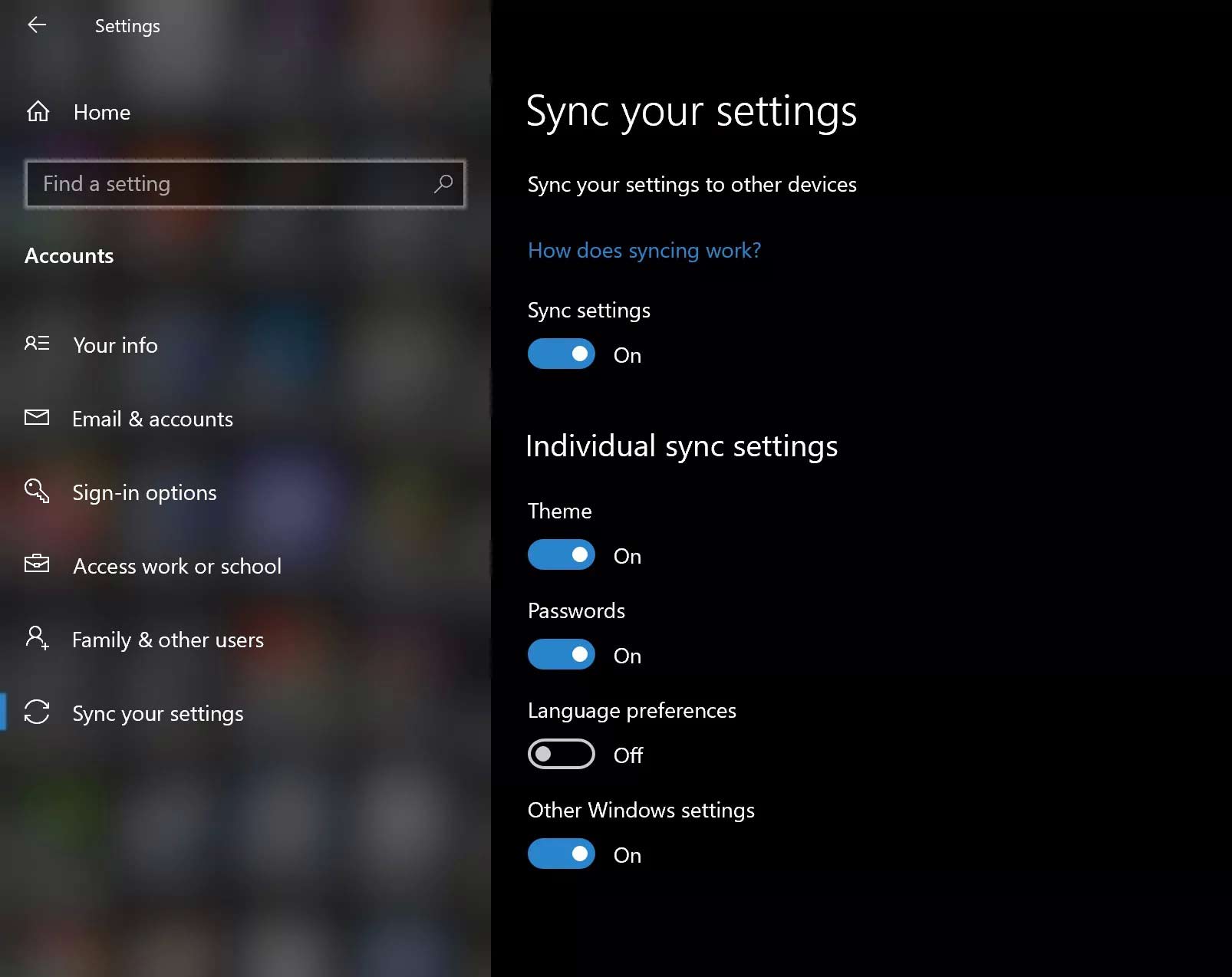
غیر فعال کردن به روز رسانی های خودکار
ویندوز 10 به طور خودکار به روزرسانی ها را بارگیری و نصب می کند و شما واقعاً نمی توانید آنها را خاموش کنید. صادقانه بگوییم که نباید آنها را خاموش کنید. چرا که یک سیستم عامل به روز یک سیستم عامل امن است. اما اگر بنا به دلایلی می خواهید از بارگیری و نصب خودکار به روز رسانی ویندوز 10 در سیستم خود جلوگیری کنید (شاید بتوانید به طور دستی به روزرسانی های ذکر شده را در برنامه خود بارگیری و نصب کنید)، می توانید به روزرسانی ها را برای مدت زمان معینی متوقف کنید. برای این کار می توانید مراحل زیر را انجام دهید:
در Settings وارد Updates و سپس Advanced options شوید و در قسمت Pause updates، تاریخ را برای 35 روز آینده انتخاب کنید. با این وجود، تا زمانی که به روز رسانی نکنید، نمی توانید دوباره آن را متوقف کنید.
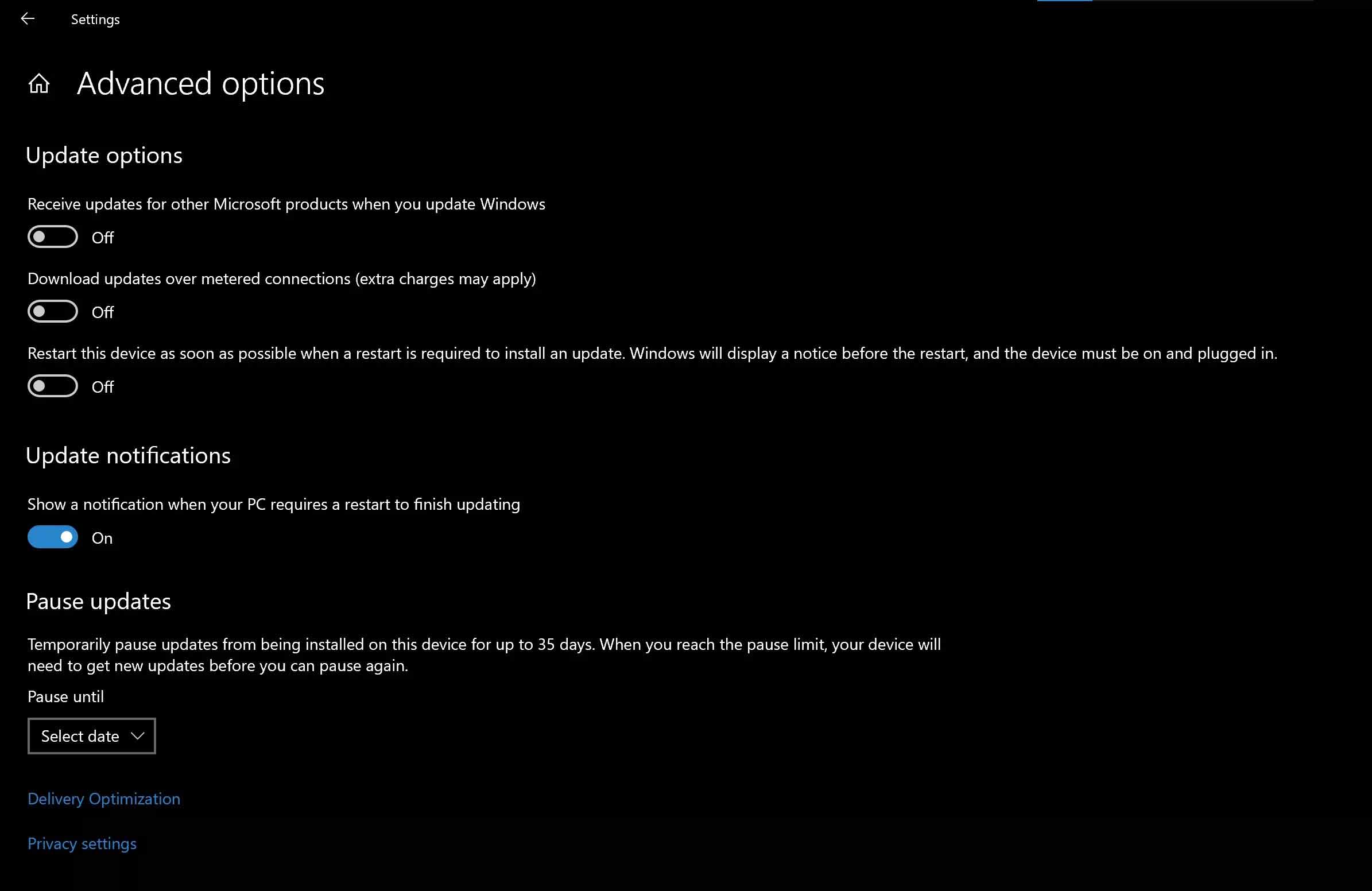
نظر شما در باره ویندوز 10 چیست؟ آیا با وجود ویندوز 11 هنوز هم از ویندوز 10 استفاده می کنید؟ مطالب بالا چقدر برای شما مفید بوده است؟ نظرات خود را با ما به اشتراک بگذارید.
منبع: cnet




